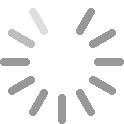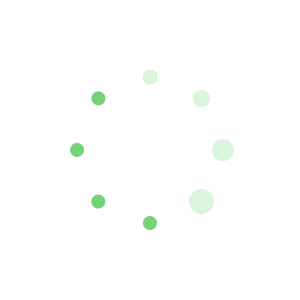报告使用范围很广。按照上级部署或工作计划,每完成一项任务,一般都要向上级写报告,以下是小编整理的计算机实验报告锦集三篇,仅供参考,大家一起来看看吧。

计算机实验报告1
一、实验目的
1.了解LAN中常用的几种传输介质、连接器的性能及各自特点。
2.学习双绞线、同轴电缆网线的制作和掌握网线制作工具,电缆测试仪的使用。
二、实验任务
1.掌握LAN中常用的几种传输介质、连接器的连接方法与实际使用。
2.独立制作一根合格的双绞线或同轴电缆的网线。
三、实验设备
实验所需设备有5类双绞线,RJ-45头,细缆,BNC接头,T型头,端接器、同轴电缆、收发器、AUI电缆、双绞线、同轴细缆压线钳,电缆测试仪,剥线钳、剪刀等。
四、相关基本知识
1.电子电路,数字逻辑电路。
2.微型计算机工作原理,计算机接口技术。
3.计算机网络拓扑结构,网络传输介质等基础知识。
五、实验内容与步骤
(一)实验原理
目前计算机网络的有线通信大多采用铜芯线或光纤作为传输介质。常用的传输介质有同轴粗缆与细缆,无屏蔽双绞线(UTP)、光纤等。网络中计算机之间的信息交换,通过网络终端设备将要传输的信息转化成相关传输介质所需的电信号或光信号,然后通过传输介质、网络设备进行传输。不同的传输介质具有不同的电气特性、机械特性、和信息传输格式,因此,它们也就具有不同的传输方式、传输速率,传输距离等。在组建局域网时,要根据具体情况 (如覆盖范围、应用对象、性能要求、资金情况等)来决定采用何种网络拓扑结构、传输介质及相关的网络连接设备等。
双绞线:双绞线是由两根绝缘金属线互相缠绕而成,这样的一对线作为一条通信链路,由四对双绞线构成双绞线电缆。双绞线点到点的通信距离一般不超过100米。目前,计算机网络上用的双绞线有三类(最高传输率为10 Mbps)、五类线(最高传输率为10 0 Mbps)、超五类线和六类线(传输速率至少为250 Mbps)、七类线(传输速率至少为600 Mbps)。双绞线电缆的连接器一般为RJ-45.
(二)实验步骤
1.首先用压线钳的剪线刀口剪裁出计划需要使用到的.双绞线长度。
2.抽出外套层,可以利用压线钳的剪线刀口将线头剪齐,再将线头放到剥线专用的刀口,稍微用力握紧压线钳慢慢旋转,让刀口慢慢划开双绞线的保护胶皮,然后剥掉外套层。
3.排序,根据实际需要按照标准将线排序。
4.整理,排序后应尽量将线头拉直理平,然后用压线钳将多余的线头剪掉。
5.插入水晶头,将排序后的双绞线线头插入部分插入到水晶头中,插入后用力压住双绞线,尽力的将双绞线头向水晶头中推,以保证线头充分的插入水晶头中。
6.压线,经过上述步骤后,只要使用压线钳将线压紧即可。
(三)回答思考题。
1)双绞线、细缆、粗缆三种传输介质各有什么特点
同轴线和双绞线的区别主要是网络拓扑不同,同轴电缆只能是总线型结构,而双绞线则是星型结构。三种介质传输的最大带宽不同,粗缆传输带宽最宽,其次,细缆,最宅的双绞线。不过双绞线抗干扰能力强,可靠性高,传输距离比细缆和粗缆长。
2)A线序和B线序有何区别若不遵循上述标准,是否所做的网线不可用。
两端的线序相同叫直通线,都遵循568B标准,不同类型设备之间连接使用直通线,如网卡到交换机,网卡到ADSL modem,交换机到路由器等;而一端为568B线序,一端为568A线序的为交叉线,即1-3、2-6调换,用于相同设备之间的连接,如两台电脑的网卡连接,交换机与交换机之间的连接,交换机与集线器连接等。
不按上述标准,只要保持线序正确,就可以正常使用。
计算机实验报告2
课程 _多媒体技术________实验名称___PHOTOSHOP______ 第 页 共 页
系 别_陕西省中职骨干教师培训班___ 实验日期 __ 年 8 月 6 日 专业班级___计算机________ 实 验 报 告 日 期 07 年 8 月 6日 姓 名____ 辛树斌_______学号 _048____ 报告退发 ( 订正 、 重做 )
一、实验目的
熟悉应用PHOTOSHOP 在图形处理中的操作,
二、实验内容
按照样张的样子把两张素材文件合并为一个图像文件。
保存文件为.psd (不得合并图层)
样张:
素材:
三、实验环境
实验应用系统及软件:WINDOWNS XP和PHOTOSHOP
硬件环境:
四、实验步骤
1、从桌面上启动PHOTOSHOP
2、应用菜单栏中的“文件”菜单“打开”命令分别打开两个图形文件“城市风.JPG”和“云天.jpg”
3、应用“图象”—>“旋转画布”—>“水平反转画布”对文件“云天.jpg”进行转换。
4、使用方框工具选中中间图片,使用CTRL+j新建图层.
5、选择新建图层,并选择“魔术棒工具”大致选出“城市风光.jpg”文件中的建筑轮廓,并配合使用SHIFT、ALT键完成精细的选择。
6、使用“选择”菜单中的“反选”命令选中建筑图片拖动到云天图片中。
7、使用CTRL+T对图片进行自由变换使其符合云天图片大小。
8、保存文件名为xin.psd
五、实验结果
在实验中着重应用了PHOTOSHOP中的图片反转、图层的建立、图片中的扣图、图片的自由变换,基本达到了实验目标。
六、总结
实验过程中,开始我不知道如何去除图片中的背景、经过请教摸索终于掌握了其应用方法。个人方面我觉得初次接触PHOTOSHOP很有收获。
计算机实验报告3
一、实验目的
1.掌握文件的复制、移动、删除;
2.掌握文件的重命名、属性的设置;
3.掌握文件的查找;
4.掌握文件夹选项操作。
5.通过控制面板查看和修改主要输入/输出设备的设置;
6.查看和修改系统基本配置信息。
7.通过用户管理设置,使计算机为多人合用,同时管理员可以根据需要
控制其它用户的操作权限;
8.通过对计算机的环境设置,优化计算机的性能,加强用户的计算机安
全意识,提高计算机病毒应对能力。
二、实验任务
1.查找文件“notepad.exe”,在D盘上以自己的学号为名建立一个新的
文件夹,在此文件夹内建一名为“记事本”的文件夹,将文件“notepad.exe”复制到“记事本”文件夹下面,属性修改为“只读”,然后在桌面上创建“notepad.exe”文件的快捷方式。
2.显示“我的文档”文件夹下所有文件的扩展名。
3.修改鼠标、显示器、输入法的设置。
4.显示系统硬件配置信息。
5.添加/删除程序。
6.添加、删除用户,修改用户信息。
7.修改虚拟内存设置,优化计算机性能
三、实验检查内容
1.是否在E区建立以自己学号为名的文件夹
2.是否在学号文件夹中创建名为“记事本”的文件夹
3.是否将“notepad.exe”文件复制到“记事本”文件夹中
4.“notepad.exe”文件的属性是否修改为“只读”
5.是否在桌面上创建“notepad.exe”文件的快捷方式
6.是否显示文件的扩展名
7.修改鼠标处于“正常选择”状态的显示图形
8.修改显示器的分辨率
9.设置CTRL+SHIFT+1为某种中文输入法的热键
10.设置Windows系统在“关闭程序”事件时的声音
11.查找本机CPU的频率
12.写出本机网络适配器的名称
13.添加一个以自己学号为名的用户
14.将虚拟内存设置到D区,最大值为1GB。